任意のページに訪れたユーザーを違うページに転送(強制的に移動)させることを「リダイレクト」と言います。
転送(リダイレクト)する方法はいくつかありますが、SEO評価を引き継ぐには「301リダイレクト」がおすすめ。
 よめちゃん
よめちゃん新しいブログを作ったんだけど、旧ブログから新ブログに移した記事に、ユーザーを移動させたいんだけど……
 サンツォ
サンツォそれなら301リダイレクトがおすすめ!WordPressなら簡単にできるよ!
本記事では、WordPressのリダイレクトについて、具体的な手順や注意点を紹介します。
- リダイレクトとはなに?
- WordPressのリダイレクトの具体的な手順
- リダイレクトの注意点
2つの記事を1つに統合した場合や、新たに作ったブログに古いブログから記事を引っ越しした場合に役立ちますので、ぜひ参考にしてください。
リダイレクトとは

リダイレクトとは何かについて、くわしく解説します。
リダイレクトとは転送のこと
リダイレクトとは、任意のページにアクセスしたときに、新しいURLにユーザーを自動的に転送する機能のこと。
主に下記のような状況の時にリダイレクトを利用します。
- WebサイトのURLを変更した
- 個別ページのURLを変更した
- 複数ページの内容を1つのページまとめた
- ページを別のサイトに引っ越しした
- URLの正規化・SSL化などを行った
上記の状況でリダイレクトの設定をおこなわないまま、古いページ(記事)を削除してしまった場合、古いページにアクセスすると「404 Not Found」というエラーが表示されてしまいます。
ユーザーは新しいページ(記事)にたどり着くことができませんよね。
 よめちゃん
よめちゃん404 Not Foundはページが存在していないという意味だよ。
また、古いページ(記事)を削除しないまま内容だけを新しいページ(記事)に複製した場合、同じ内容のページがインターネット上に複数存在する状態となるため、
検索エンジンに「重複コンテンツ」と認識され、SEO的に悪影響を及ぼしてしまうでしょう。
 サンツォ
サンツォこのような状況を避けるために、リダイレクトを活用しよう!
301リダイレクトと302リダイレクトの違い
代表的なリダイレクト設定には「301リダイレクト」「302リダイレクト」の2種類があり、それぞれ目的が異なります。
301リダイレクトと302リダイレクトの違いについて紹介します。
301リダイレクトとは
301リダイレクトは、半永久的にURLを転送すること。
記事を元のURLに戻すことがないときに301リダイレクトを使用します。
ページの統廃合、サイトやページの引っ越しなどの際には301リダイレクトを使用しましょう。
元のページで得ていたSEO評価(PageRankなど)は引き継ぎ、しかも比較的早くインデックスされます。
302リダイレクトとは
302リダイレクトは、一時的にURLを転送すること。
メンテナンスやテスト等の理由で、数日~1週間など少しの期間だけURLを変更したいときに302リダイレクトを使用します。
301と同様に元ページで得ていたSEO評価は引き継ぎますが、短期間で元に戻すことが前提のため、インデックスに時間がかかる仕様になっています。
 よめちゃん
よめちゃんどっちがいいの?
 サンツォ
サンツォ上記の目的通りでいいよ。
でもブログの場合、302を使うことってほとんどないよね。
WordPressのリダイレクトを設定する方法

リダイレクトをおこなう方法はいくつかあります。
本章ではWordPressでリダイレクトを設定することを前提として、プラグインありとプラグインなしの2つの方法を紹介します。
プラグインでリダイレクトする方法
プラグインを使用する場合「Redirection」がおすすめ。
Redirectionを使うと、301リダイレクト・302リダイレクトどちらも設定可能です。
Redirectionの設定
- WordPress管理画面で「プラグイン」→「新規追加」→「Redirection」でインストール・有効化
- WordPress管理画面の「ツール」→「Redirection」をクリック
- 設定画面をスクロールし「セットアップを開始」をクリック
- 基本セットアップ画面で、「WordPress の投稿と固定ページのパーマリンクの変更を監視.」「すべてのリダイレクトと404エラーのログを保存する」にチェック
- チェックを入れたら「セットアップを続行」をクリック
- 既存のリダイレクトをインポートの画面で「初期設定の WordPress “old slugs” (2)」にチェックをし「次へ」をクリック
- REST APIの画面で「良好」の表示を確認し「セットアップ完了」をクリック
- Redirectionを設定の画面で、「完了」をクリック
 よめちゃん
よめちゃん設定を完了させてから、Redirectionの転送を始めてね!
Redirectionで転送する方法
- WordPress管理画面で「ツール」→「Redirection」→「転送ルール」をクリック
- 「新しい転送ルールを追加」のソースURLに古いページのURLを貼り付け
- ターゲットURLに新しいページのURLを貼り付け
- 「転送ルール」を追加をクリック
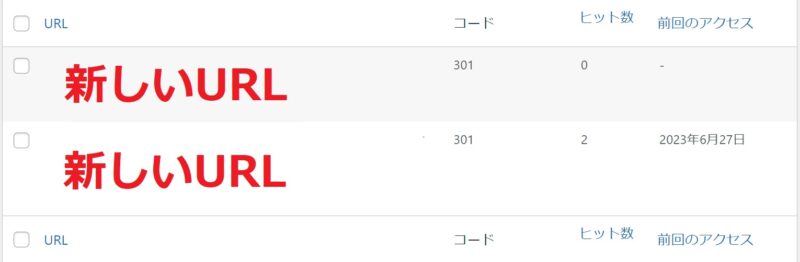
転送が完了すると「新しい転送ルールを追加」の上に新しいURLが出てきます。
 サンツォ
サンツォ301リダイレクト・302リダイレクトの設定は転送が終了してから設定するよ!
301リダイレクト・302リダイレクトの設定
- 設定したいURLの中にある「編集」をクリック
- 「キャンセル」の横にある歯車マークをクリック
- 「一致したとき」の横に301が表記された項目が出てくるので選択
- 「保存」をクリック
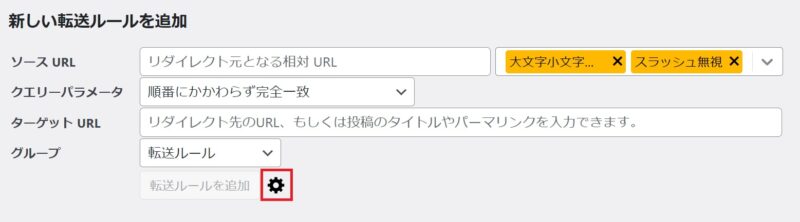
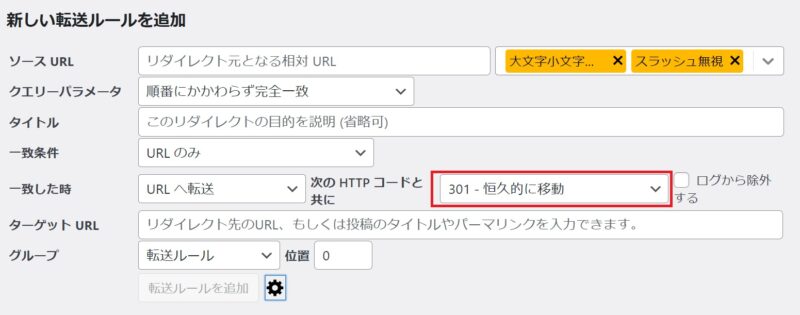
301リダイレクト・302リダイレクトのほかにも、303リダイレクトなどもRedirectionで設定できます。
設定できるリダイレクト
- 301リダイレクト(恒久的)
- 302リダイレクト(一時的)
- 303リダイレクト(次のページ、一時的かつGETメソッドでリダイレクト)
- 304リダイレクト(変更がされていない)
- 307リダイレクト(一時的で、メソッドや本文の変更なし)
- 308リダイレクト(恒久的で、メソッドや本文の変更なし)
 よめちゃん
よめちゃん意味不明。
 サンツォ
サンツォまあ、301と302だけ覚えればいいよ。
プラグインなしでリダイレクトする方法
プラグインなしでリダイレクトを設定するには、.htaccessのコードを編集して設定します。
 サンツォ
サンツォコードを扱うから、初心者はプラグインでリダイレクトする方法がおすすめ!
| レンタルサーバ | 手順 |
|---|---|
| エックスサーバー | 1.エックスサーバーのサーバーパネルにログイン 2.「.htaccess編集」をクリック 3.リダイレクトしたいドメインを選択 4.「.htaccess編集」タブをクリック 5.「# BEGIN WordPress」の上にコードを追加→「確認画面へ進む」→「実行」 |
| ConoHaWING | 1.ConoHaWINGのコントロールパネルにログイン 2.上部メニューにある「WING」をクリック 3.左メニューにある「サイト管理」→「サイト設定」をクリック 4.「応用設定」→「.htaccess設定」→「編集」をクリック 5.「.htaccess」の欄にコードを記入し、保存 |
.htaccessに入力するコードは、下のコードとなっています。
# リダイレクト処理初めてでもできる!WordPressのリダイレクト設定手順をすべて解説|ワプ活
<IfModule mod_rewrite.c>
RewriteEngine On
RewriteRule 転送元のURL 転送後のURL [R=301,L]
</IfModule>
コピーをして、.htaccess編集画面に貼り付けてください。
必ず事前にバックアップを取っておこう
リダイレクトに限らず、WordPressの設定に変更を加える場合は、事前にバックアップを取っておくことをおすすめします。
設定をミスってしまうとサイト全体やページが表示されなくなったり、SEO評価に悪影響を及ぶすリスクもあります。
ちょっと面倒くさいですが、トラブルが発生してその原因究明や復旧にかかる手間と時間を考えると、絶対にバックアップを取っておくべきでしょう。
WordPressのバックアップ方法は下記の記事にくわしく解説しています。

リダイレクトを設定する時の注意点
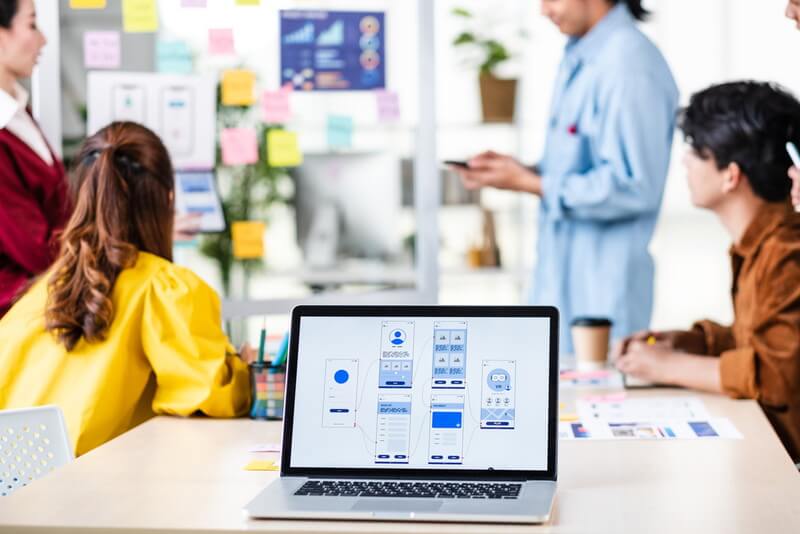
リダイレクトを設定するときの注意点は3つあります。
低品質ページはリダイレクトしない
低品質ページをリダイレクトすると、SEO評価もそのまま引き継ぎます。
新しいページの評価を下げてしまうため、低品質ページはリダイレクトしないようにしましょう。
リダイレクトをループさせない
元のページから新しいページにリダイレクトをしたあとに、元のページに再度リダイレクトしてしまうなど、リダイレクトが無限にループしてしまう状態です。
ページが開けないエラーが起きますし、当然SEO的にも悪影響があるので注意しましょう。
- プラグインでリダイレクトした場合は「Redirectionの停止」→「ブラウザのキャッシュクリア」
- プラグインなしでリダイレクトした場合は、.htaccessファイルを元の状態にもどす
.htaccessにある記述を削除
.htaccessには重要な情報がたくさん記述されており、削除するとWordPressの管理画面に入れない・自分のサイトにアクセスしてもエラーが起きます。
1つでも消えるとWordPress自体に入れなくなるため、絶対に消さない・バックアップを忘れないようにしましょう。
WordPressのリダイレクトに関するよくある質問

WordPressのリダイレクトに関するよくある質問に回答します。
- 勝手にリダイレクトされるのはなぜ?
-
WordPressの自動補完機能が勝手にリダイレクトしてしまうのが原因です。
削除した記事と転送先の記事のパーマリンクに前方一致する文字列があると、勝手にリダイレクトされてしまうことがあります。
勝手にリダイレクトされてしまう場合の対処方法は以下の記事を参考にしましょう。
kasumiblog 【WordPress】削除した記事URLが勝手にリダイレクトされる原因・対処方法 WordPressで削除した記事URLにアクセスすると勝手に他の記事にリダイレクトされる。 勝手にリダイレクト…
【WordPress】削除した記事URLが勝手にリダイレクトされる原因・対処方法 WordPressで削除した記事URLにアクセスすると勝手に他の記事にリダイレクトされる。 勝手にリダイレクト… - .htaccessリダイレクトできない原因は?
-
.htaccessリダイレクトができない原因は、キャッシュや文字列の判定が違うなどたくさんあります。
リダイレクトができない原因と対処方法は以下の記事を参考にしてみてください。
WEBLOGライナー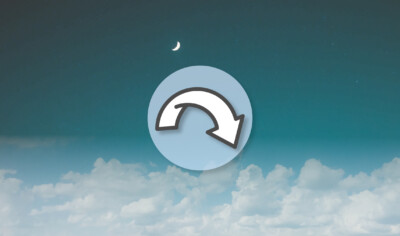 .htaccessで特定ページへのリダイレクトが効かない原因と対処法 この記事では、htaccessの301リダイレクトが効かない原因と対処法、特定ページへのリダイレクト方法を解説します。WordPress環境での説明になります。正確に書いているのに…
.htaccessで特定ページへのリダイレクトが効かない原因と対処法 この記事では、htaccessの301リダイレクトが効かない原因と対処法、特定ページへのリダイレクト方法を解説します。WordPress環境での説明になります。正確に書いているのに… - リダイレクト設定エラーとは?
-
リダイレクトの途中で、処理がうまくいかずにエラーが発生してしまうと「リダイレクトエラー」と表示されます。
パーマリンク・テーマ関数などの設定のミスが原因でリダイレクトの設定がうまくいっていないのが原因です。
直前に行っていた設定が間違っていないか確認しましょう。
- ログインリダイレクトとは?
-
ログインリダイレクトは、WordPressサイトのログインページがブラウザキャッシュやプラグインが原因で、リダイレクトされてしまうこと。
ログインページがリダイレクトされてしまうと、管理画面に入れません。
ブラウザキャッシュが原因なら使っているブラウザのキャッシュを消去、プラグインが原因なら使っているサーバーからプラグインを停止しましょう。
WordPressのリダイレクト手順まとめ

WordPressのリダイレクトは、2つの方法でできます。
.htaccessを使ったリダイレクトは上級者向けで、コードが間違えていたりコードが消えると修正が大変なため、初心者の人には難しいです。
 サンツォ
サンツォ初心者の人・簡単にリダイレクトしたい人は、プラグイン「Redirection」を使いましょう!
リダイレクトするときは、データが消える・管理画面のログインができないなどのエラーが起こる可能性があります。
必ずバックアップしてからリダイレクトを行いましょう。





コメント